1 - Instalación.:
Vamos a partir de la instalación de dos elementos, el Winamp y el Shoutcast;
El Winamp lo instalaremos como cualquier otro programa siguiendo sus indicaciones, una vez instalado pasaremos a instalar el Shoutcast, al ejecutar la instalación el propio Shoutcast se instalará en la carpeta donde esté instalado el Winamp, y no tendremos que hacer nada más.
Obviamente si solo usamos el Winamp como reproductor de música la instalación del Shoutcast es innecesaria.
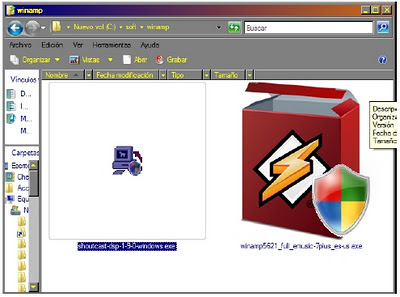
Es conveniente utilizar una carátula (skin) básica con un contraste de letras que permita leer los títulos de las canciones, yo aconsejo la carátula “Good of Winamp”, es la carátula clásica, aunque las hay de muchos colores, mas adelante explicaremos como cambiar las “pieles”.
También explicaremos como cambiar la ecualización, y el funcionamiento del Shoutcast.
Tiene bastantes ventanas, como podremos ver si picamos en “Ver”, pero para usar el winamp con tener abierto el reproductor y la lista de reproducción es suficiente.
2 - Winamp funcionamiento.:
Los botones son bastante indicativos de su función, sobre todo los de reproducción musical, vamos a comentar el resto de “cosas” que aparecen.
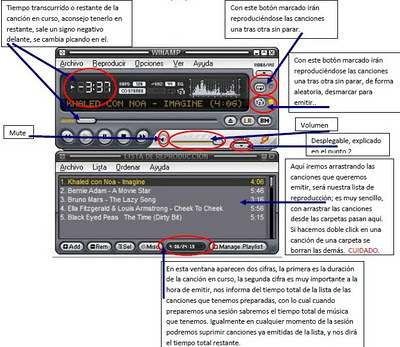
Una vez tengamos preparada nuestra lista de reproducción la podremos guardar a fin de conservarla para posteriori, y/o por si tenemos algún accidente durante la emisión, picaremos en archivo, guardar lista de reproducción, y la guardaremos, también se puede abreviar con las teclas Ctrl + S. OBSERVACIÓN.: si utilizamos una lista de reproducción antigua, y hemos movido alguna canción de la carpeta donde estaba cuando preparamos la lista, el winamp no la encontrará y saltará a la siguiente canción, lo mismo si hemos cambiado de nombre alguna.
3 – Menú desplegable.:
Si desplegamos el menú aparece una sección del winamp con 3 solapas: ecualizador, opciones y temas de color.
2 – 1 Temas de color.: En cuanto a los temas de color la selección es muy sencilla, se selecciona el que deseemos ver, se pica en cambiar y podremos ver como quedan todos y elegir el que más nos guste.
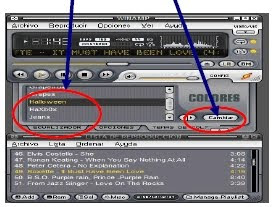
3 – 2 Ecualización.: En cuanto a la solapa ecualización tiene más complicación, la utilizaremos para dos funcionalidades: por una parte para hacer el fundido de las canciones, por si queremos que se solape el final de un tema con el comienzo del siguiente, útil sobre todo en el caso de sesiones disco. Por otra parte aquí está la opción para cambiar el tipo de ecualización que deseamos aplicar a la sesión.
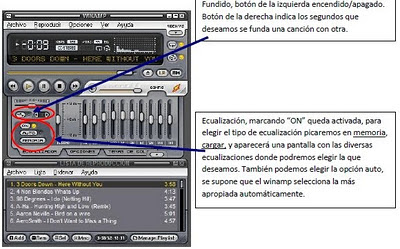
4 – Apertura del Shoucast.:
Partiendo de la pantalla del winamp , daremos a la vez a las teclas Ctrl + P, aparecen todas las preferencias del programa,
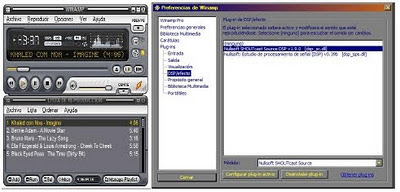
Una vez que aparecen las preferencias, iremos al apartado (Plug-ins y elegiremos el que aparece como (Nullsoft Shoutcast source DSP…….), al seleccionarlo aparece el Plug-in del Shoucast. Una vez que aparezca podremos cerrar las preferencias dando al aspa de rigor.
Para cerrar el Shoutcast, daremos de nuevo ctrl+P y elegiremos en Plug-in (ninguno).
4 – 1 Shoucast.: El Shoutcast tiene 4 solapas, en la solapa Main no hemos de tocar nada, es solo a nivel informativo del Shoutcast.
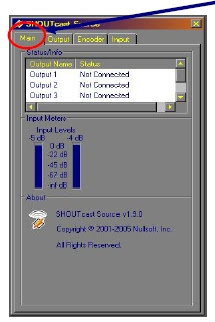
La solapa Output nos sirve para configurar los datos del stream a través del que vamos a emitir.
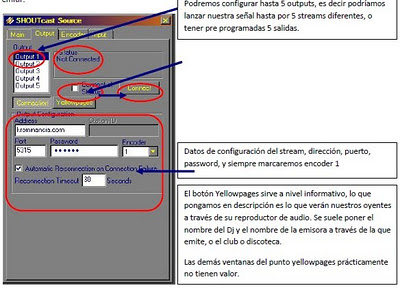
La solapa enconder sirve para configurar el tipo de ficheros que vamos a emitir, y la “calidad” de la emisión
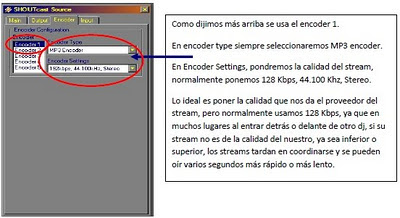
La solapa Input la usaremos para configurar la calidad del sonido y es a través de la que abriremos o cerraremos el micrófono.
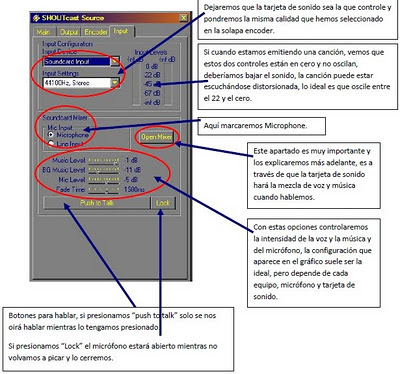
4-2 Open mixer.: Este botón es muy importante, cuando lo picamos nos aparecen dos ventanas, una es el control de reproducción y otra el control de grabación, vamos a pegarlas tal y como quedarían con la configuración ideal.
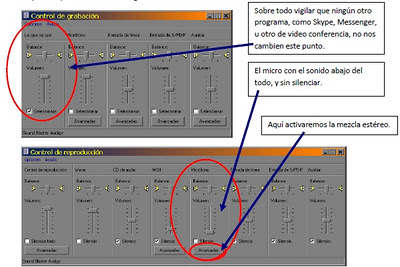
Observaciones.: Todo lo anterior es para una situación ideal es decir, tener una tarjeta de sonido independiente tipo Soundblaster, NO INTEGRADA EN PLACA BASE como las de tipo realtek, y utilizando un sistema operativo Windows XP.
Los sistemas operativos Windows Vista y Windows 7, no permiten hacer un mixer de voz y música. Se podría emitir, pero es harto complicado de configurar y manejar en la emisión.
5 - Reproducción de una url.: Cuando nos faciliten una URL para escuchar un stream, con el winamp abierto daremos a la vez a las teclas Ctrl+L, aparece una ventanita denominada “abrir url”, pegaremos o escribiremos ahí la url en cuestión y daremos abrir para escucharla. Si queremos que esa dirección se guarde en favoritos daremos a las teclas ALT+i, o en su defecto la ruta Archivo, reproducir favoritos, agregar a favoritos.

Para escuchar una url agregada a favoritos, iremos por la misma ruta: Archivo, reproducir favoritos y aparece la lista de los favoritos guardados.
Chemak Kamala

muchas gracias juanlu, un abrazo, chema K
ResponderEliminar